Задание: необходимо прочитать Micro QR Code версии М3, содержащий кодовое слово, на примере закодированных слов – Hello, Knowledge и KaDaBrAOK, на основе алгоритма, приведенного в ГОСТ Р ИСО/МЭК 18004-2015 (п. 7.4.5). Аналогично версии М2 данный режим невозможно прочитать стандартными ресурсами мобильных устройств, производимых GAFAM (как оказалось, свободно распространяемые библиотеки страшно глючат, поэтому Ассоциация отказалась и от этого режима).
Примечание: здесь и далее будет использоваться информация ГОСТ Р ИСО/МЭК 18004-2015 или в оригинале ISO/IEC 18004:2015 (далее – ГОСТ).
Этап 0. Подготовка исходных данных
Рассмотрим М3 поближе. Имеем матрицу размерностью 15´15 бинарных символов (рис. 11 ГОСТ), один индикатор и два определителя (горизонтальный и вертикальный) (рис. 1).
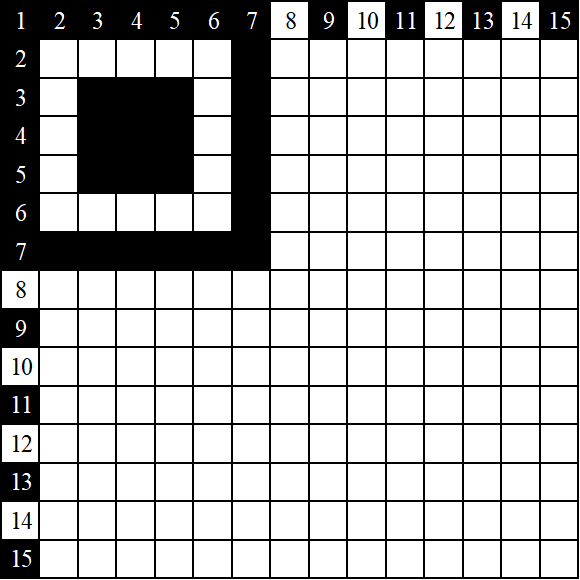
Первый наносимый ограничитель символ на матрицу М3 – битовые последовательности информации о формате (рис. 2). Чтение битовой последовательности начинается с 14 бита, т.е. последовательность чтения/записи будет 14, 13, 12, 11, 10 и т.д.
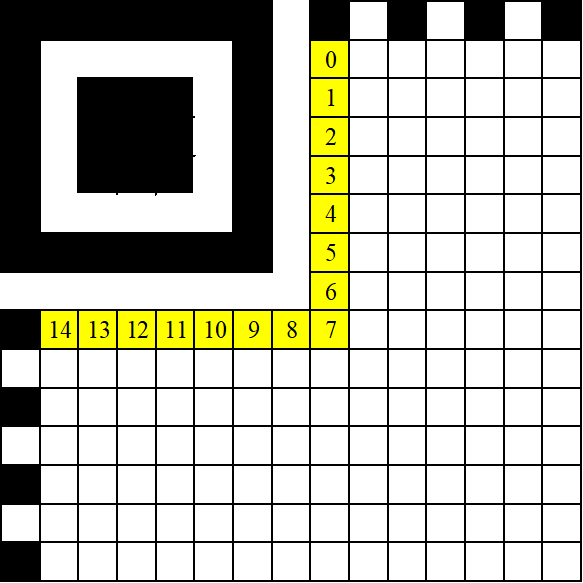
Второй не менее важный элемент М3 – маршрут последовательности заполнения битами данных поля матрицы (рис. 3). Данная схема отражена на рисунке 11 ГОСТ.
Примечание: приведенные в ГОСТ маршруты для M3-M и M3-L практически одинаковые. Если присмотреться внимательнее, то оба маршрута дублируют друг друга и не вносят изменения в последовательность чтения/записи. Единственное различие – это учет блока в 4-бита для RS-алгоритма (9 и 11 блоки). Далее приводится вариант маршрутов для M3-M и M3-L, примененные в распространяемом бесплатном модуле Ассоциации (рис. 4). Маршруты идентичны и не совпадают с приведенными в ГОСТ (ноу-хау программистов моделистов).
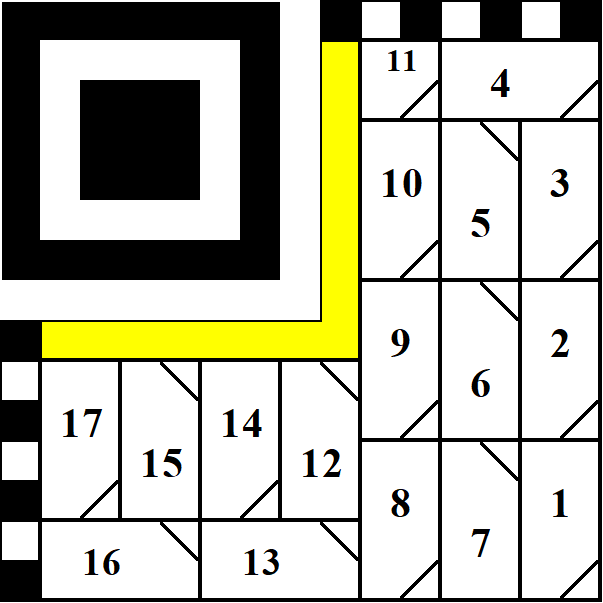
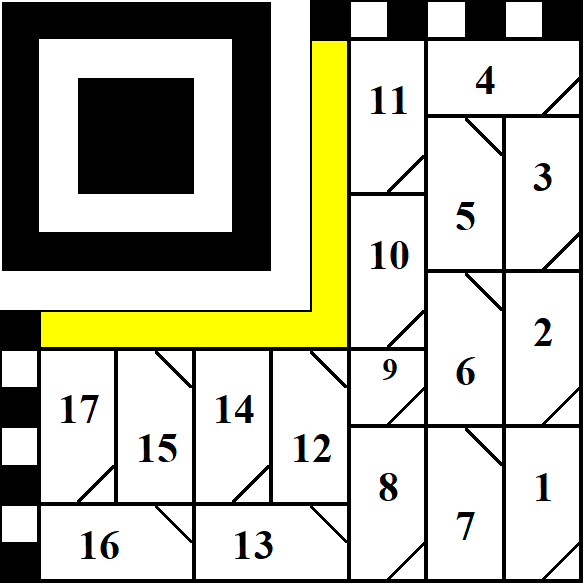
Если наложить маршрут на матрицу, получаем последовательность из 124 бит кода М3 (рис. 4). Число 124 пригодится позже при добавлении кода по алгоритму Рида-Соломона на поле Галуа.
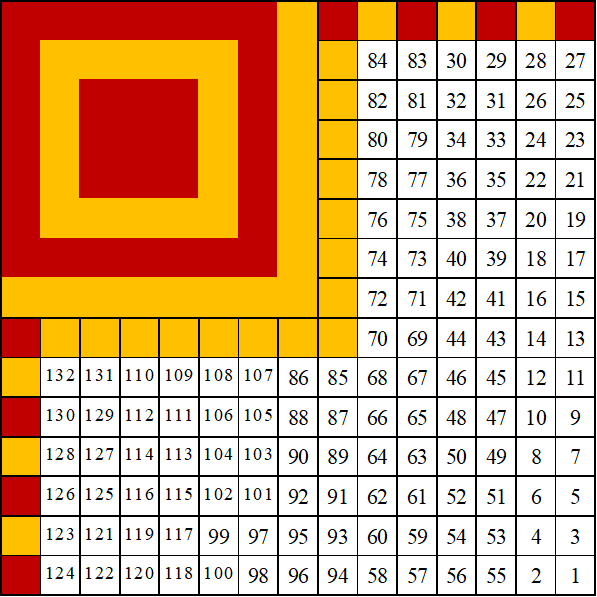
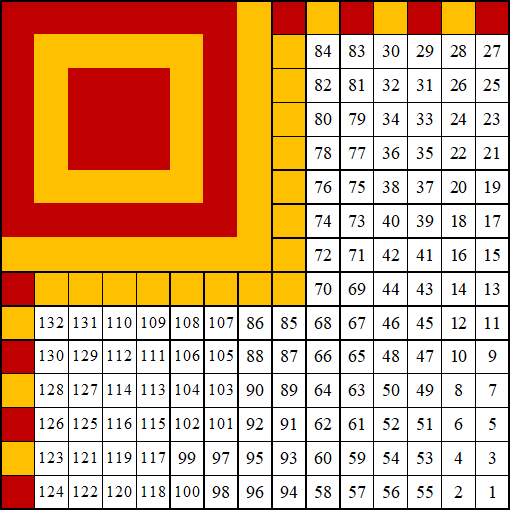
Примечание: здесь и далее будем использовать один из доступных программных инструментов Ассоциации практически на любом ПК – MS Excel (русскоязычная версия). Как следствие, все команды автоматизации процессов будут на кириллице.
Запускаем программное приложение MS Excel. Готовим последовательность листов Книги для дальнейшей работы:
- Лист1 – называем Code;
- Лист2 – M3 Hello;
- Лист3 – M3 Knowledge;
- Лист4 – M3 KaDaBrAOK.
Лист1 (Code) – для размещения корректирующих данных и сверки полученных на листах результатов. Листы 2, 3 и 4 нужны для декодирования соответствующих последовательностей.
На полях листов Лист2 – Лист4 делаем размерность ячеек одинаковой (например, 23 на 23 пикселя) и по горизонтали, и по вертикали (рис. 5a). Затем закрашиваем поле серым фоновым цветом (рис. 5b).
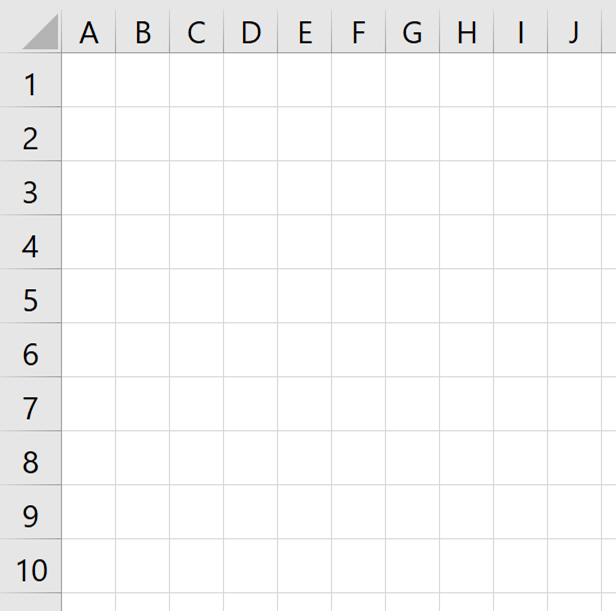
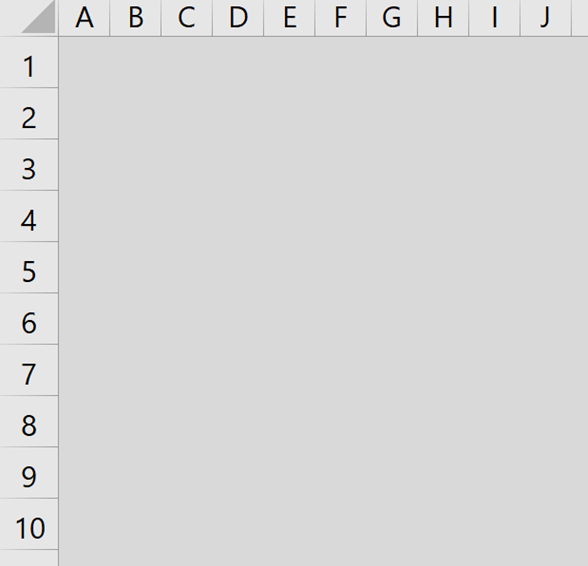
Примечание: для удобства дальнейшего описания ссылок на ячейки листа перейдем от современного отображения адресов ячеек в виде R1C1 (относительные ссылки) к старому формату в виде A1 (буквенно-числовое отображение). Выбираем в Меню Файл → Параметры. В категории Формулы в группе Работа с формулами снимаем галочку напротив пункта Стиль ссылок R1C1. В результате названия столбиков должны поменяться с чисел на латинские буквы (рис. 6).
Если посчитать количество пикселей (квадратиков) микрокода М3 (рис. 1) по горизонтали и/или по вертикали, то получится матрица (табличка) размерностью 15×15. Создадим новую схему шаблон для микрокода М3 на Лист2 – Лист4 начиная с ячейки D4 (рис. 6).
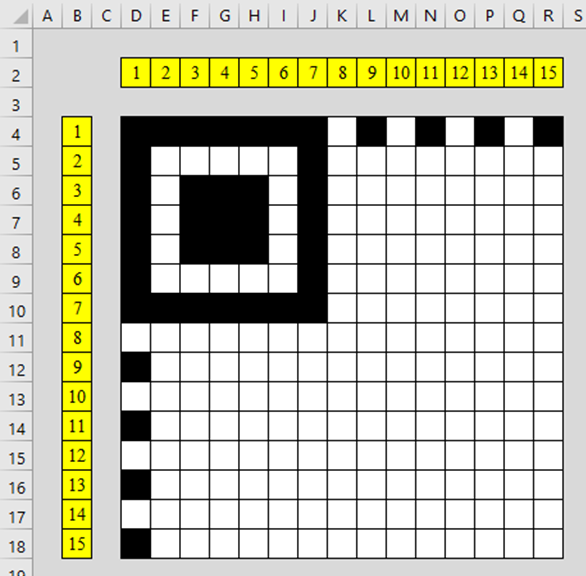
Воспользуемся любым кодировщиком микрокодов в Интернет или рисунками далее для переноса битовой маски рабочего поля микрокода на листы книги MS Excel (рис. 7-8).
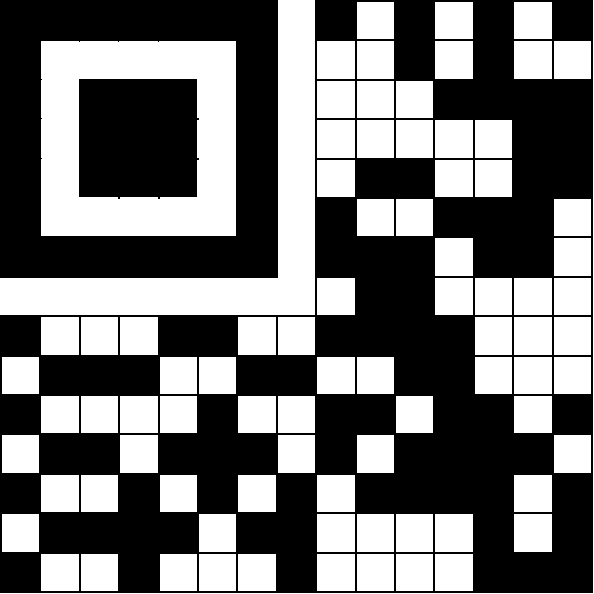
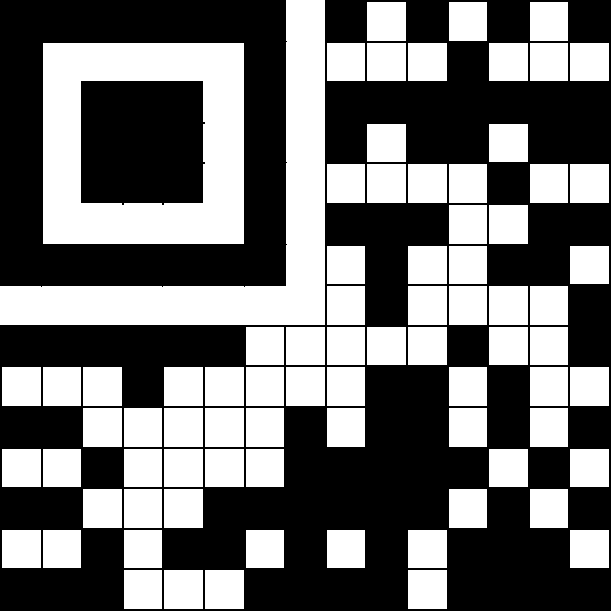
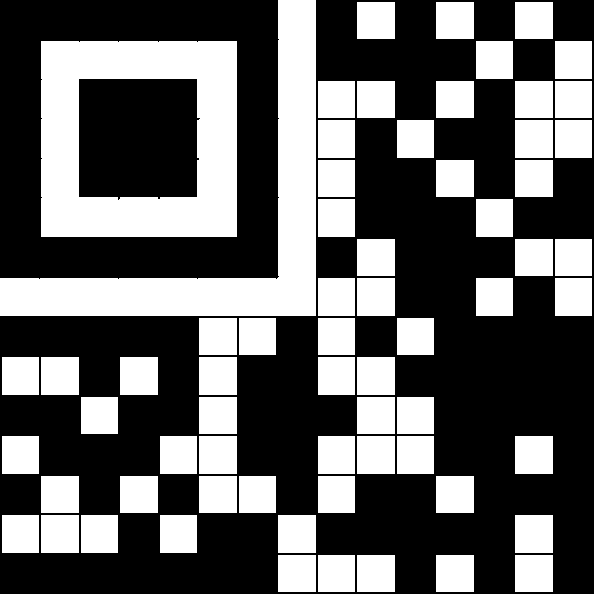
Исходные данные для декодирования готовы. Переходим к заполнению первого листа книги Code.
В системе QR Code существует несколько разновидностей кодирования: числовой, алфавитно-цифровой, байтовый, кандзи, структурированное соединение и FNC1.
Примечание: каждый из методов имеет ряд собственных особенностей. Не получится использовать предложенный ниже алгоритм для байтовых последовательностей или для кандзи.
Используем байтовую систему кодирования для выполнения требований задания. Добавлено следующее ограничение – необходимо кодировать 5 и 9 символов алфавита UTF-8 (Таблица 6 ГОСТ). М3 поддерживает два уровня исправления ошибок – L и M. Обращаемся к таблице 7 ГОСТ, получаем, что уровни L и M поддерживают емкость 5 символов, а 9 символов поддерживает только уровень L (табл. 1).
Воспользуемся алгоритмом, представленном в ГОСТ (п. 7.4.5). Представим символы в виде битовых последовательностей. Получаем следующие комбинации:
- Hello – 01001000 01100101 01101100 01101100 01101111;
- Knowledge – 01001011 01101110 01101111 01110111 01101100 01100101 01100100 01100111 01100101;
- KaDaBrAOK – 01001011 01100001 01000100 01100001 01000010 01110010 01000001 01001111 01001011.
Таблица 1 – Число знаков символа и емкость входных данных для QR Code (Таблица 7 ГОСТ)
Версия |
Уровень исправления ошибок |
Число кодовых слов данных |
Число битов для данных |
Емкость данных для разных режимов |
|||
Цифровой |
Алфавитно-цифровой |
Байтовый |
Кандзи |
||||
М1 |
Только обнаружение ошибок |
3 |
20 |
5 |
- |
- |
- |
М2 |
L |
5 |
40 |
10 |
6 |
- |
- |
М |
4 |
32 |
8 |
5 |
- |
- |
|
М3 |
L |
11 |
84 |
23 |
14 |
9 |
6 |
М |
9 |
68 |
18 |
11 |
7 |
4 |
|
М4 |
L |
16 |
128 |
35 |
21 |
15 |
9 |
М |
14 |
112 |
30 |
18 |
13 |
8 |
|
Q |
10 |
80 |
21 |
13 |
9 |
5 |
|
Открываем лист Code. Пример готового результата представлен на рисунке 9.

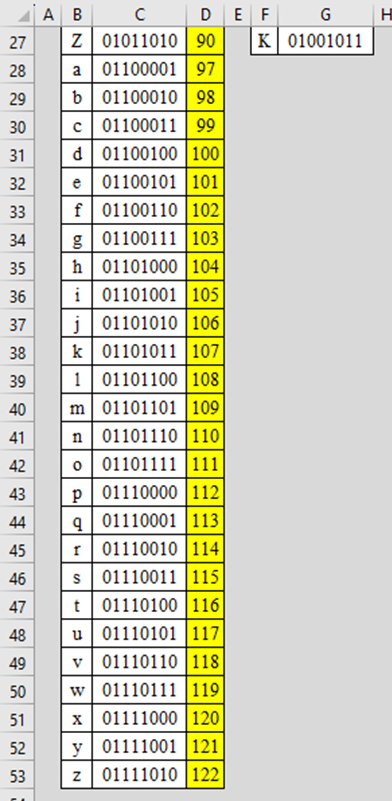
Для автоматизации сначала переносим таблицу символов (табл. 2), начиная с ячейки B2. В диапазоне ячеек B2:B53 алфавит латинских букв A…Z, затем a…z. В диапазоне ячеек D2:D53 соответствующие десятичный значения по таблице UTF-8.
Таблица 2 – Кодирование/декодирование для байтового режима (Таблица 6 ГОСТ, выборка)
Знак |
Значение |
Знак |
Значение |
Знак |
Значение |
Знак |
Значение |
Знак |
Значение |
Знак |
Значение |
Знак |
Значение |
Знак |
Значение |
Знак |
Значение |
А |
65 |
G |
71 |
М |
77 |
S |
83 |
Y |
89 |
e |
101 |
k |
107 |
q |
113 |
w |
119 |
В |
66 |
Н |
72 |
N |
78 |
Т |
84 |
Z |
90 |
f |
102 |
l |
108 |
r |
114 |
x |
120 |
С |
67 |
I |
73 |
О |
79 |
U |
85 |
a |
97 |
g |
103 |
m |
109 |
s |
115 |
y |
121 |
D |
68 |
J |
74 |
Р |
80 |
V |
86 |
b |
98 |
h |
104 |
n |
110 |
t |
116 |
z |
122 |
Е |
69 |
К |
75 |
Q |
81 |
W |
87 |
c |
99 |
i |
105 |
o |
111 |
u |
117 |
|
|
F |
70 |
L |
76 |
R |
82 |
X |
88 |
d |
100 |
j |
106 |
p |
112 |
v |
118 |
|
|
Заполняем диапазон ячеек C2:C53. В ячейку C2 добавляем функцию перевода из десятичного числа в двоичное из восьми разрядов:
=ДЕС.В.ДВ(D2;8)
Размножаем за нижний правый угол ячейки C2 (магический квадрат) функцию до ячейки C53. Полученный результат должен соответствовать значениям диапазона на рисунке 9.
Переходим к этапу поиска двоичного значения каждой искомой буквы кодированных слов из заполненного диапазона C2:C53. Проблему многих встроенных функций в MS Excel – отсутствие учета регистра символов решаем с помощью комбинации функций СОВПАД и ПРОСМОТР.
Заполняем диапазоны ячеек символами кодируемых слов следующим образом:
Диапазон |
Кодируемое слово (символы) |
F3:F7 |
H, e, l, l, o |
F9:F17 |
K, n, o, w, l, e, d, g, e |
F19:F27 |
K, a, D, a, B, r, A, O, K |
Заполняем диапазон ячеек G3:G27 составной функцией. Например, в ячейке G3 (рис. 10):
=ПРОСМОТР(2;1/СОВПАД($B$2:$B$53;F3);$C$2:$C$53)
Остальные ячейки диапазона G3:G27 заполняются дублированием функции ячейки G3 со смещение по искомому символу. Результат представлен на рисунке 9.
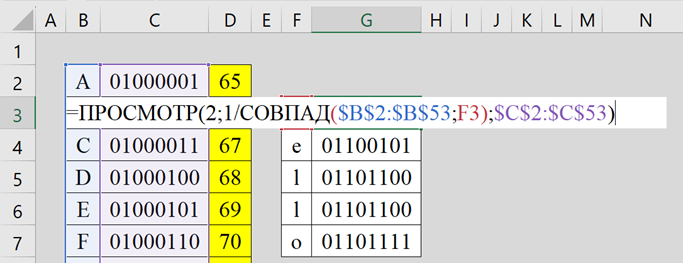
Лист с корректирующими данными готов. Переходим к основным микрокодам. Открываем лист книги М3 Hello с исходным битовым полем (рис. 11a). К сожалению, за долгие годы MS Excel так и не научился работать с цветом ячеек. Добавим в каждую цветную ячейку соответствующее битовое значение: белая ячейка – 0, черная ячейка – 1 (рис. 11b).
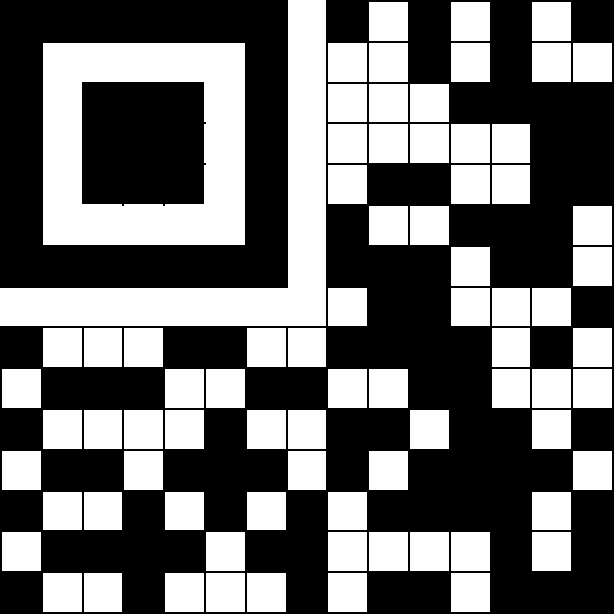

Для удобства отделим цветом индикатор служебной информации (рис. 12a) – битовая последовательность информации о формате. Чтение последовательности начинается с 14 бита, т.е. последовательность чтения будет 14, 13, 12, 11, 10 и т.д.
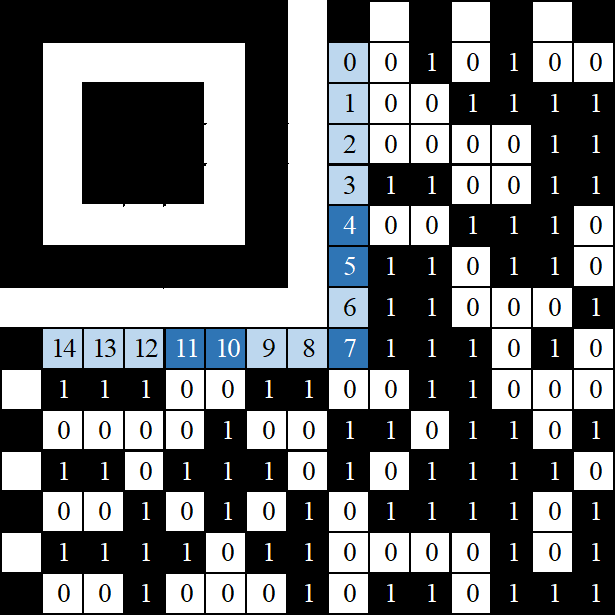
Также отделяем цветом индикатор распознавания микрокода (рис. 12b).
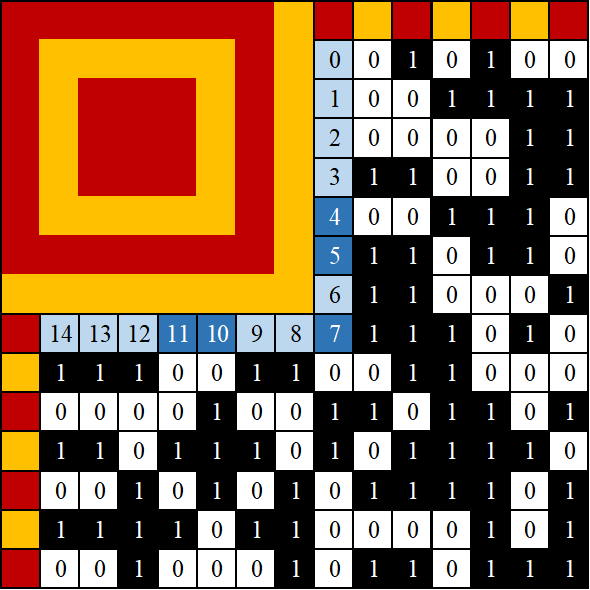
Полученная матрица готова для дальнейшего анализа (рис. 13).
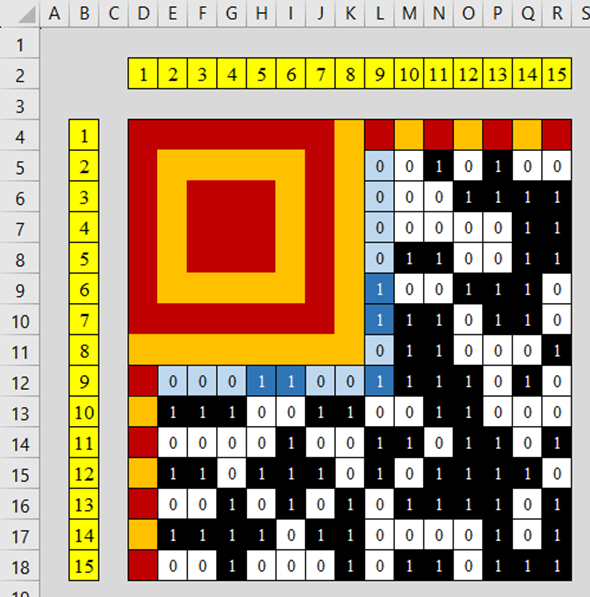
Переходим к первому этапу – работа со служебной информацией.
Этап 1. Служебная информация
Перед тем как начать работать с основной рабочей областью микрокода, необходимо расшифровать служебную информацию. Пример итогового результата приведен на рисунке 14.
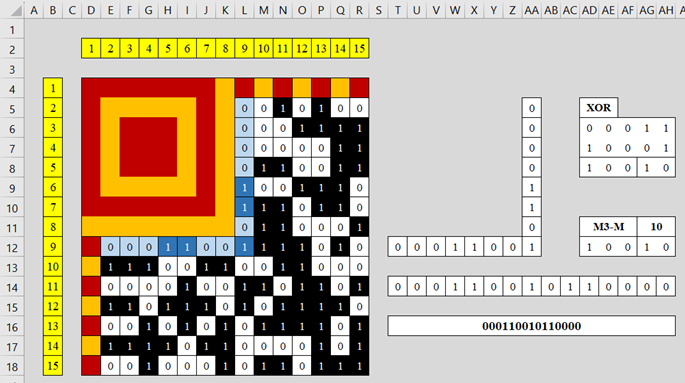
Сначала переводим служебную информацию также в бинарное представление, т.е. ряды ячеек E12-L12 и L5-L12 представляем как набор 0 (светлые ячейки) и 1 (темные ячейки) (рис. 15).
Выносим служебную информацию из микрокода, т.е. дублируем полученный ряд в угловом представлении и в представлении – один ряд. Получаем следующие ссылочные ячейки:
Ячейка |
Функция |
Ячейка |
Функция |
T12 |
=E12 |
T14 |
=T12 |
U12 |
=F12 |
U14 |
=U12 |
V12 |
=G12 |
V14 |
=V12 |
W12 |
=H12 |
W14 |
=W12 |
X12 |
=I12 |
X14 |
=X12 |
Y12 |
=J12 |
Y14 |
=Y12 |
Z12 |
=K12 |
Z14 |
=Z12 |
AA12 |
=L12 |
AA14 |
=AA12 |
AA11 |
=L11 |
AB14 |
=AA11 |
AA10 |
=L10 |
AC14 |
=AA10 |
AA9 |
=L9 |
AD14 |
=AA9 |
AA8 |
=L8 |
AE14 |
=AA8 |
AA7 |
=L7 |
AF14 |
=AA7 |
AA6 |
=L6 |
AG14 |
=AA6 |
AA5 |
=L5 |
AH14 |
=AA5 |
Воспользуемся рядом бит служебной информации 14 строки для определения версии и уровня микрокода, а также для получения вида используемой в данном коде маски. Сначала найдем соответствие в таблице ГОСТ, потом сделаем самопроверку.
Объединяем ячейки T16-AH16. В полученную новую ячейку T16 добавляем функцию (рис. 15):
=СЦЕП(T14:AH14)
По таблице С.1 ГОСТ (табл. 3) находим битовую последовательность информации о формате и соответствующую последовательность бит данных до маскирования. Для данного примера – 10010.
Hidden text
Таблица 3 – Корректирующие последовательности информации о формате
Последовательность до маскирования |
Последовательность после маскирования (символы Micro QR Code) |
||
Биты данных |
Биты исправления ошибок |
Двоичная |
Шестнадцатеричная |
00000 |
0000000000 |
100010001000101 |
4445 |
00001 |
0100110111 |
100000101110010 |
4172 |
00010 |
1001101110 |
100111000101011 |
4Е2В |
00011 |
1101011001 |
100101100011100 |
4В1С |
00100 |
0111101011 |
101010110101110 |
55АЕ |
00101 |
0011011100 |
101000010011001 |
5099 |
00110 |
1110000101 |
101111111000000 |
5FC0 |
00111 |
1010110010 |
101101011110111 |
5AF7 |
01000 |
1111010110 |
110011110010011 |
6793 |
01001 |
1011100001 |
110001010100100 |
62А4 |
01010 |
0110111000 |
110110111111101 |
6DFD |
01011 |
0010001111 |
110100011001010 |
68СА |
01100 |
1000111101 |
111011001111000 |
7678 |
01101 |
1100001010 |
111001101001111 |
734F |
01110 |
0001010011 |
111110000010110 |
7С16 |
01111 |
0101100100 |
111100100100001 |
7921 |
10000 |
1010011011 |
000011011011110 |
06DE |
10001 |
1110101100 |
000001111101001 |
03Е9 |
10010 |
0011110101 |
000110010110000 |
0CB0 |
10011 |
0111000010 |
000100110000111 |
0987 |
10100 |
1101110000 |
001011100110101 |
1735 |
10101 |
1001000111 |
001001000000010 |
1202 |
10110 |
0100011110 |
001110101011011 |
1D5B |
10111 |
0000101001 |
001100001101100 |
186С |
11000 |
0101001101 |
010010100001000 |
2508 |
11001 |
0001111010 |
010000000111111 |
203F |
11010 |
1100100011 |
010111101100110 |
2F66 |
11011 |
1000010100 |
010101001010001 |
2А51 |
11100 |
0010100110 |
011010011100011 |
34E3 |
11101 |
0110010001 |
011000111010100 |
31D4 |
11110 |
1011001000 |
011111010001101 |
3E8D |
11111 |
1111111111 |
011101110111010 |
ЗВВА |
Проверим полученный результат. Заполняем ячейки в соответствии с таблицей:
Ячейка |
Функция |
Ячейка |
Функция |
AD6 |
=T14 |
AD7 |
1 |
AE6 |
=U14 |
AE7 |
0 |
AF6 |
=V14 |
AF7 |
0 |
AG6 |
=W14 |
AG7 |
0 |
AH6 |
=X14 |
AH7 |
1 |
Воспользуемся алгебраической функцией XOR для получения версии и уровня микрокода, и кода маски. Заполняем ячейки восьмой строчки:
Ячейка |
Функция |
AD8 |
=БИТ.ИСКЛИЛИ(AD6;AD7) |
AE8 |
=БИТ.ИСКЛИЛИ(AE6;AE7) |
AF8 |
=БИТ.ИСКЛИЛИ(AF6;AF7) |
AG7 |
=БИТ.ИСКЛИЛИ(AG6;AG7) |
AH7 |
=БИТ.ИСКЛИЛИ(AH6;AH7) |
В результате получаем последовательность 10010, полностью соответствующую полученной по таблице ГОСТ. Расшифруем полученную комбинацию. Разделим на две части: 100 и 10 (3 и 2 бита соответственно). Обратимся к таблице 13 ГОСТ (табл. 4).
Таблица 4 – Номер символа для Micro QR Code
Номер символа |
Версия |
Уровень исправления ошибок |
Двоичный индикатор |
0 |
М1 |
Только обнаружение |
000 |
1 |
М2 |
L |
001 |
2 |
М2 |
М |
010 |
3 |
М3 |
L |
011 |
4 |
М3 |
М |
100 |
5 |
М4 |
L |
101 |
6 |
М4 |
М |
110 |
7 |
М4 |
Q |
111 |
Получаем, что в данном микрокоде используется версия М3 и уровень M, т.е. комбинация M3-M. Запомним, на последующих этапах данная информация пригодится.
Разбираем вторую часть служебной информации, комбинацию маски 10. Обратимся к рисунку 22 ГОСТ. Перенесем маску с соответствующим битовым кодом на Лист, начиная с ячейки AL4 (рис. 15).
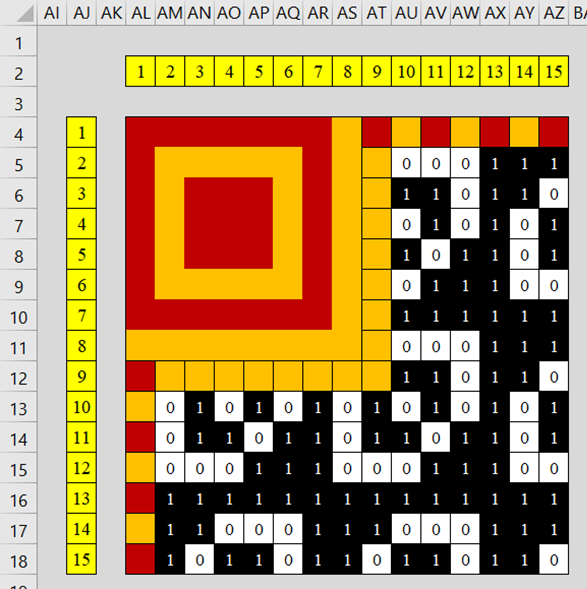
Аналогично основной матрице, каждая черная ячейка обозначена как 1, а каждая белая – 0.
Все необходимые данные на основе служебной информации получены, переходим ко 2-му этапу.
Этап 2. Расшифровка данных основной рабочей области
На основе матрицы исходных данных в диапазоне ячеек D4:R18 и матрицы маскирования в диапазоне ячеек AL4:AZ18 получаем матрицу немаскированных данных в диапазоне ячеек D22:R36 с использованием функции XOR. Пример готового результата представлен на рисунке 16.
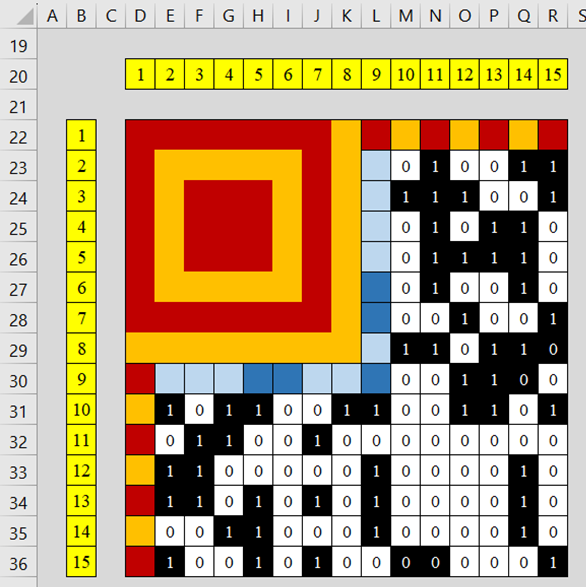
В ячейке M23 добавлена следующая формула:
=БИТ.ИСКЛИЛИ(M5;AU5)
Далее за нижний правый угол выделенной ячейки (магический квадрат) дублируем данную формулу на всю поверхность рабочей матрицы. В результате получаем немаскированный вариант для диапазона ячеек M23:R36 и E31:K36.
Самый простой вариант для подготовки к следующему этапу, перенести полученную немаскированную матрицу в таблицу символов вручную. Но это не так интересно. Подготовим таблицу маршрута и заготовку для заполнения битовых комбинаций с учетом особенностей алфавитно-цифрового режима.
Перенесем маршрут (рис. 4) на Лист MS Excel, начиная с ячейки AL22, где каждую ячейку подпишем соответствующим числовым значением. Результат представлен на рисунке 17.
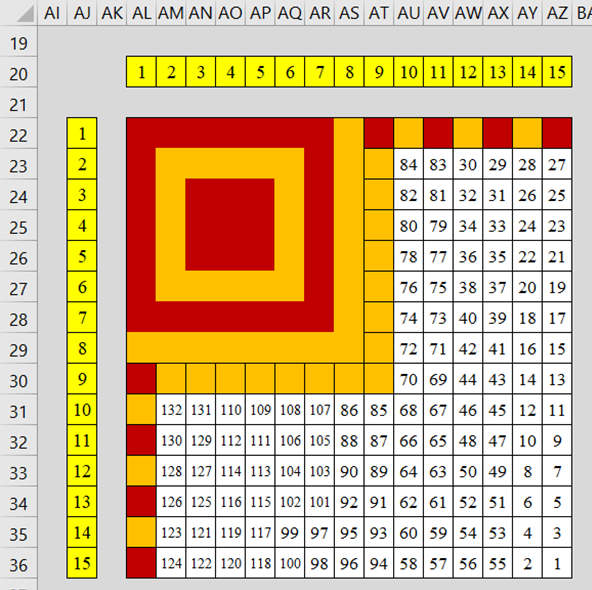
Напомню: не обязательно каждую ячейку прописывать вручную. MS Excel умеет строить прогрессии. Например, заполняем ячейки AZ36 и AZ35 значениями 1 и 3 соответственно. Затем выделяем заполненные ячейки AZ36:AZ35 и за магический квадратик выделенного диапазона (нижний правый угол ячейки) тянем до ячейки AZ23. В результате весь ряд будет заполнен. Остальное рабочее поле можно заполнить аналогичным образом.
Начиная с ячейки U22 в диапазоне ячеек U22:AH35 делаем шаблон-заготовку для последующего наполнения битовой комбинацией в буквенно-цифровом режиме. Пример полученного результата представлен на рисунке 18 (цветовая дифференциация произвольная). Цветом отделена служебная информация и кодовая комбинация декодируемого числа.
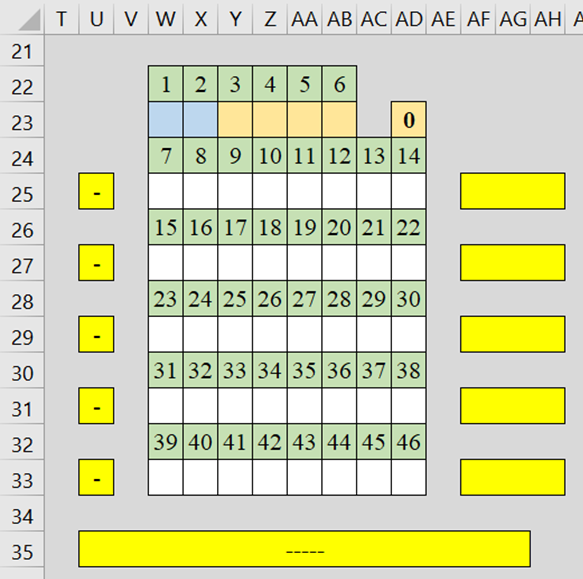
Так как этой информации достаточно для расшифровки сообщения, переходим к третьему этапу.
Этап 3. Преобразование кода в набор символов
Пример итогового варианта представлен на рисунке 19.
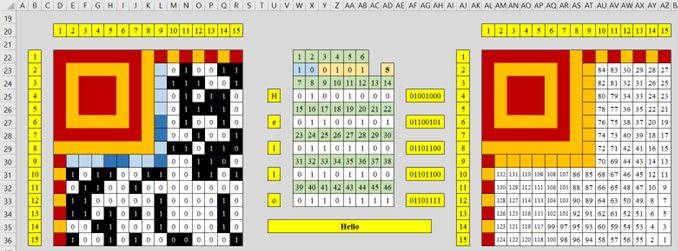
Как было упомянуто ранее, битовые комбинации в диапазон ячеек U22:AH35 можно перенести вручную (простой вариант). Но можно и автоматизировать. Таблица функций заполнит битовые ячейки автоматически (табл. 5).
Hidden text
Таблица 5 – Функциональные ячейки битовых последовательностей
№ п/п |
Ячейка |
Функция |
Первая строка | ||
1. |
W23 |
=ИНДЕКС($E$23:$R$36;ПОИСКПОЗ(W22;$AZ$23:$AZ$36;0);ПОИСКПОЗ(W22;AM36:AZ36;0)) |
2. |
X23 |
=ИНДЕКС($E$23:$R$36;ПОИСКПОЗ(X22;$AY$23:$AY$36;0);ПОИСКПОЗ(X22;AM36:AZ36;0)) |
3. |
Y23 |
=ИНДЕКС($E$23:$R$36;ПОИСКПОЗ(Y22;$AZ$23:$AZ$36;0);ПОИСКПОЗ(Y22;AM35:AZ35;0)) |
4. |
Z23 |
=ИНДЕКС($E$23:$R$36;ПОИСКПОЗ(Z22;$AY$23:$AY$36;0);ПОИСКПОЗ(Z22;AM35:AZ35;0)) |
5. |
AA23 |
=ИНДЕКС($E$23:$R$36;ПОИСКПОЗ(AA22;$AZ$23:$AZ$36;0);ПОИСКПОЗ(AA22;AM34:AZ34;0)) |
6. |
AB23 |
=ИНДЕКС($E$23:$R$36;ПОИСКПОЗ(AB22;$AY$23:$AY$36;0);ПОИСКПОЗ(AB22;AM34:AZ34;0)) |
Вторая строка | ||
7. |
W25 |
=ИНДЕКС($E$23:$R$36;ПОИСКПОЗ(W24;$AZ$23:$AZ$36;0);ПОИСКПОЗ(W24;AM33:AZ33;0)) |
8. |
X25 |
=ИНДЕКС($E$23:$R$36;ПОИСКПОЗ(X24;$AY$23:$AY$36;0);ПОИСКПОЗ(X24;AM33:AZ33;0)) |
9. |
Y25 |
=ИНДЕКС($E$23:$R$36;ПОИСКПОЗ(Y24;$AZ$23:$AZ$36;0);ПОИСКПОЗ(Y24;AM32:AZ32;0)) |
10. |
Z25 |
=ИНДЕКС($E$23:$R$36;ПОИСКПОЗ(Z24;$AY$23:$AY$36;0);ПОИСКПОЗ(Z24;AM32:AZ32;0)) |
11. |
AA25 |
=ИНДЕКС($E$23:$R$36;ПОИСКПОЗ(AA24;$AZ$23:$AZ$36;0);ПОИСКПОЗ(AA24;AM31:AZ31;0)) |
12. |
AB25 |
=ИНДЕКС($E$23:$R$36;ПОИСКПОЗ(AB24;$AY$23:$AY$36;0);ПОИСКПОЗ(AB24;AM31:AZ31;0)) |
13. |
AC25 |
=ИНДЕКС($E$23:$R$36;ПОИСКПОЗ(AC24;$AZ$23:$AZ$36;0);ПОИСКПОЗ(AC24;AM30:AZ30;0)) |
14. |
AD25 |
=ИНДЕКС($E$23:$R$36;ПОИСКПОЗ(AD24;$AY$23:$AY$36;0);ПОИСКПОЗ(AD24;AM30:AZ30;0)) |
Третья строка | ||
15. |
W27 |
=ИНДЕКС($E$23:$R$36;ПОИСКПОЗ(W26;$AZ$23:$AZ$36;0);ПОИСКПОЗ(W26;AM29:AZ29;0)) |
16. |
X27 |
=ИНДЕКС($E$23:$R$36;ПОИСКПОЗ(X26;$AY$23:$AY$36;0);ПОИСКПОЗ(X26;AM29:AZ29;0)) |
17. |
Y27 |
=ИНДЕКС($E$23:$R$36;ПОИСКПОЗ(Y26;$AZ$23:$AZ$36;0);ПОИСКПОЗ(Y26;AM28:AZ28;0)) |
18. |
Z27 |
=ИНДЕКС($E$23:$R$36;ПОИСКПОЗ(Z26;$AY$23:$AY$36;0);ПОИСКПОЗ(Z26;AM28:AZ28;0)) |
19. |
AA27 |
=ИНДЕКС($E$23:$R$36;ПОИСКПОЗ(AA26;$AZ$23:$AZ$36;0);ПОИСКПОЗ(AA26;AM27:AZ27;0)) |
20. |
AB27 |
=ИНДЕКС($E$23:$R$36;ПОИСКПОЗ(AB26;$AY$23:$AY$36;0);ПОИСКПОЗ(AB26;AM27:AZ27;0)) |
21. |
AC27 |
=ИНДЕКС($E$23:$R$36;ПОИСКПОЗ(AC26;$AZ$23:$AZ$36;0);ПОИСКПОЗ(AC26;AM26:AZ26;0)) |
22. |
AD27 |
=ИНДЕКС($E$23:$R$36;ПОИСКПОЗ(AD26;$AY$23:$AY$36;0);ПОИСКПОЗ(AD26;AM26:AZ26;0)) |
Четвертая строка | ||
23. |
W29 |
=ИНДЕКС($E$23:$R$36;ПОИСКПОЗ(W28;$AZ$23:$AZ$36;0);ПОИСКПОЗ(W28;AM25:AZ25;0)) |
24. |
X29 |
=ИНДЕКС($E$23:$R$36;ПОИСКПОЗ(X28;$AY$23:$AY$36;0);ПОИСКПОЗ(X28;AM25:AZ25;0)) |
25. |
Y29 |
=ИНДЕКС($E$23:$R$36;ПОИСКПОЗ(Y28;$AZ$23:$AZ$36;0);ПОИСКПОЗ(Y28;AM24:AZ24;0)) |
26. |
Z29 |
=ИНДЕКС($E$23:$R$36;ПОИСКПОЗ(Z28;$AY$23:$AY$36;0);ПОИСКПОЗ(Z28;AM24:AZ24;0)) |
27. |
AA29 |
=ИНДЕКС($E$23:$R$36;ПОИСКПОЗ(AA28;$AZ$23:$AZ$36;0);ПОИСКПОЗ(AA28;AM23:AZ23;0)) |
28. |
AB29 |
=ИНДЕКС($E$23:$R$36;ПОИСКПОЗ(AB28;$AY$23:$AY$36;0);ПОИСКПОЗ(AB28;AM23:AZ23;0)) |
29. |
AC29 |
=ИНДЕКС($E$23:$R$36;ПОИСКПОЗ(AC28;$AX$23:$AX$36;0);ПОИСКПОЗ(AC28;AM23:AZ23;0)) |
30. |
AD29 |
=ИНДЕКС($E$23:$R$36;ПОИСКПОЗ(AD28;$AW$23:$AW$36;0);ПОИСКПОЗ(AD28;AM23:AZ23;0)) |
Пятая строка | ||
31. |
W31 |
=ИНДЕКС($E$23:$R$36;ПОИСКПОЗ(W30;$AX$23:$AX$36;0);ПОИСКПОЗ(W30;AM24:AZ24;0)) |
32. |
X31 |
=ИНДЕКС($E$23:$R$36;ПОИСКПОЗ(X30;$AW$23:$AW$36;0);ПОИСКПОЗ(X30;AM24:AZ24;0)) |
33. |
Y31 |
=ИНДЕКС($E$23:$R$36;ПОИСКПОЗ(Y30;$AX$23:$AX$36;0);ПОИСКПОЗ(Y30;AM25:AZ25;0)) |
34. |
Z31 |
=ИНДЕКС($E$23:$R$36;ПОИСКПОЗ(Z30;$AW$23:$AW$36;0);ПОИСКПОЗ(Z30;AM25:AZ25;0)) |
35. |
AA31 |
=ИНДЕКС($E$23:$R$36;ПОИСКПОЗ(AA30;$AX$23:$AX$36;0);ПОИСКПОЗ(AA30;AM26:AZ26;0)) |
36. |
AB31 |
=ИНДЕКС($E$23:$R$36;ПОИСКПОЗ(AB30;$AW$23:$AW$36;0);ПОИСКПОЗ(AB30;AM26:AZ26;0)) |
37. |
AC31 |
=ИНДЕКС($E$23:$R$36;ПОИСКПОЗ(AC30;$AX$23:$AX$36;0);ПОИСКПОЗ(AC30;AM27:AZ27;0)) |
38. |
AD31 |
=ИНДЕКС($E$23:$R$36;ПОИСКПОЗ(AD30;$AW$23:$AW$36;0);ПОИСКПОЗ(AD30;AM27:AZ27;0)) |
Шестая строка | ||
39. |
W33 |
=ИНДЕКС($E$23:$R$36;ПОИСКПОЗ(W32;$AX$23:$AX$36;0);ПОИСКПОЗ(W32;AM28:AZ28;0)) |
40. |
X33 |
=ИНДЕКС($E$23:$R$36;ПОИСКПОЗ(X32;$AW$23:$AW$36;0);ПОИСКПОЗ(X32;AM28:AZ28;0)) |
41. |
Y33 |
=ИНДЕКС($E$23:$R$36;ПОИСКПОЗ(Y32;$AX$23:$AX$36;0);ПОИСКПОЗ(Y32;AM29:AZ29;0)) |
42. |
Z33 |
=ИНДЕКС($E$23:$R$36;ПОИСКПОЗ(Z32;$AW$23:$AW$36;0);ПОИСКПОЗ(Z32;AM29:AZ29;0)) |
43. |
AA33 |
=ИНДЕКС($E$23:$R$36;ПОИСКПОЗ(AA32;$AX$23:$AX$36;0);ПОИСКПОЗ(AA32;AM30:AZ30;0)) |
44. |
AB33 |
=ИНДЕКС($E$23:$R$36;ПОИСКПОЗ(AB32;$AW$23:$AW$36;0);ПОИСКПОЗ(AB32;AM30:AZ30;0)) |
45. |
AC33 |
=ИНДЕКС($E$23:$R$36;ПОИСКПОЗ(AC32;$AX$23:$AX$36;0);ПОИСКПОЗ(AC32;AM31:AZ31;0)) |
46. |
AD33 |
=ИНДЕКС($E$23:$R$36;ПОИСКПОЗ(AD32;$AW$23:$AW$36;0);ПОИСКПОЗ(AD32;AM31:AZ31;0)) |
В диапазоне ячеек W23:X23 указан код 10 – обозначает наличие байтового режима (таблица 2 ГОСТ). Следующий диапазон из 4-х бит в ячейках Y23:AB23 – диапазон, отображающий битовую комбинацию – 0101 или число 5 (по количеству искомых в микрокоде символов). Проверим, автоматизируем процесс перевода последовательности бит из двоичной системы в десятичную:
1. В ячейку AD23 добавим функцию:
=ДЕС(СЦЕП(Y23:AB23);2)
2. Аналогичным образом получим искомые группы пар символов. Добавим функции в ячейки, согласно следующие таблице:
Ячейка |
Функция |
AF25-AH25 |
=СЦЕП(W25:AD25) |
AF27-AH27 |
=СЦЕП(W27:AD27) |
AF29-AH29 |
=СЦЕП(W29:AD29) |
AF31-AH31 |
=СЦЕП(W31:AD31) |
AF33-AH33 |
=СЦЕП(W33:AD33) |
3. Сравниваем полученные числовые значения со значениями на странице Code:
Ячейка |
Функция |
U25 |
=ЕСЛИ(AF25=Code!G3;Code!F3;"-") |
U27 |
=ЕСЛИ(AF27=Code!G4;Code!F4;"-") |
U29 |
=ЕСЛИ(AF29=Code!G5;Code!F5;"-") |
U31 |
=ЕСЛИ(AF31=Code!G6;Code!F6;"-") |
U33 |
=ЕСЛИ(AF33=Code!G7;Code!F7;"-") |
4. Объединим ячейки в одну U35:AG35. В полученную ячейку U35 добавим объединенный посимвольный результат:
=СЦЕП(U25;U27;U29;U31;U33)
5. На данном этапе можно остановиться, остальное поле занимает код Рида-Соломона. В более сложном алгоритме «Пишем микрокод» будет расшифрован данный этап детально на примере.
Этап 4. Применение полученного алгоритма для M3 Knowledge
Так как заготовлена битовая последовательность для M3 Knowledge заранее, а основной алгоритм очень схож (необходимо будет поменять только маску и функцию комбинации итогового кода), то воспользуемся данным обстоятельством и просто продублируем страницу М3 Hello на M3 Knowledge с учетом замены исходного микрокода.
Копируем диапазон ячеек T4:AZ16 на странице М3 Hello, переходим на страницу M3 Knowledge. Выбираем ячейку T4, добавляем скопированный фрагмент T4:AZ16 получаем новый анализ служебной информации (рис. 20).
Для M3 Knowledge служебная информация дублирует служебную информацию для М3 Hello. Необходимо использовать аналогичную маску – 10.

Переходим ко второй составляющей – анализ рабочей области микрокода. Результат представлен на рисунке 21.

Необходимо внести несколько изменений. Сначала дополним таблицу 3 набором ячеек:
Hidden text
№ п/п |
Ячейка |
Функция |
Седьмая строка | ||
1. |
W35 |
=ИНДЕКС($E$23:$R$36;ПОИСКПОЗ(W34;$AX$23:$AX$36;0);ПОИСКПОЗ(W34;AM32:AZ32;0)) |
2. |
X35 |
=ИНДЕКС($E$23:$R$36;ПОИСКПОЗ(X34;$AW$23:$AW$36;0);ПОИСКПОЗ(X34;AM32:AZ32;0)) |
3. |
Y35 |
=ИНДЕКС($E$23:$R$36;ПОИСКПОЗ(Y34;$AX$23:$AX$36;0);ПОИСКПОЗ(Y34;AM33:AZ33;0)) |
4. |
Z35 |
=ИНДЕКС($E$23:$R$36;ПОИСКПОЗ(Z34;$AW$23:$AW$36;0);ПОИСКПОЗ(Z34;AM33:AZ33;0)) |
5. |
AA35 |
=ИНДЕКС($E$23:$R$36;ПОИСКПОЗ(AA34;$AX$23:$AX$36;0);ПОИСКПОЗ(AA34;AM34:AZ34;0)) |
6. |
AD35 |
=ИНДЕКС($E$23:$R$36;ПОИСКПОЗ(AB34;$AW$23:$AW$36;0);ПОИСКПОЗ(AB34;AM34:AZ34;0)) |
7. |
AC35 |
=ИНДЕКС($E$23:$R$36;ПОИСКПОЗ(AC34;$AX$23:$AX$36;0);ПОИСКПОЗ(AC34;AM35:AZ35;0)) |
8. |
AD35 |
=ИНДЕКС($E$23:$R$36;ПОИСКПОЗ(AD34;$AW$23:$AW$36;0);ПОИСКПОЗ(AD34;AM35:AZ35;0)) |
Восьмая строка | ||
9. |
W37 |
=ИНДЕКС($E$23:$R$36;ПОИСКПОЗ(W36;$AX$23:$AX$36;0);ПОИСКПОЗ(W36;AM36:AZ36;0)) |
10. |
X37 |
=ИНДЕКС($E$23:$R$36;ПОИСКПОЗ(X36;$AW$23:$AW$36;0);ПОИСКПОЗ(X36;AM36:AZ36;0)) |
11. |
Y37 |
=ИНДЕКС($E$23:$R$36;ПОИСКПОЗ(Y36;$AV$23:$AV$36;0);ПОИСКПОЗ(Y36;AM36:AZ36;0)) |
12. |
Z37 |
=ИНДЕКС($E$23:$R$36;ПОИСКПОЗ(Z36;$AU$23:$AU$36;0);ПОИСКПОЗ(Z36;AM36:AZ36;0)) |
13. |
AA37 |
=ИНДЕКС($E$23:$R$36;ПОИСКПОЗ(AA36;$AV$23:$AV$36;0);ПОИСКПОЗ(AA36;AM35:AZ35;0)) |
14. |
AD37 |
=ИНДЕКС($E$23:$R$36;ПОИСКПОЗ(AB36;$AU$23:$AU$36;0);ПОИСКПОЗ(AB36;AM35:AZ35;0)) |
15. |
AC37 |
=ИНДЕКС($E$23:$R$36;ПОИСКПОЗ(AC36;$AV$23:$AV$36;0);ПОИСКПОЗ(AC36;AM34:AZ34;0)) |
16. |
AD37 |
=ИНДЕКС($E$23:$R$36;ПОИСКПОЗ(AD36;$AU$23:$AU$36;0);ПОИСКПОЗ(AD36;AM34:AZ34;0)) |
Девятая строка | ||
17. |
W39 |
=ИНДЕКС($E$23:$R$36;ПОИСКПОЗ(W38;$AV$23:$AV$36;0);ПОИСКПОЗ(W38;AM33:AZ33;0)) |
18. |
X39 |
=ИНДЕКС($E$23:$R$36;ПОИСКПОЗ(X38;$AU$23:$AU$36;0);ПОИСКПОЗ(X38;AM33:AZ33;0)) |
19. |
Y39 |
=ИНДЕКС($E$23:$R$36;ПОИСКПОЗ(Y38;$AV$23:$AV$36;0);ПОИСКПОЗ(Y38;AM32:AZ32;0)) |
20. |
Z39 |
=ИНДЕКС($E$23:$R$36;ПОИСКПОЗ(Z38;$AU$23:$AU$36;0);ПОИСКПОЗ(Z38;AM32:AZ32;0)) |
21. |
AA39 |
=ИНДЕКС($E$23:$R$36;ПОИСКПОЗ(AA38;$AV$23:$AV$36;0);ПОИСКПОЗ(AA38;AM31:AZ31;0)) |
22. |
AD39 |
=ИНДЕКС($E$23:$R$36;ПОИСКПОЗ(AB38;$AU$23:$AU$36;0);ПОИСКПОЗ(AB38;AM31:AZ31;0)) |
23. |
AC39 |
=ИНДЕКС($E$23:$R$36;ПОИСКПОЗ(AC38;$AV$23:$AV$36;0);ПОИСКПОЗ(AC38;AM30:AZ30;0)) |
24. |
AD39 |
=ИНДЕКС($E$23:$R$36;ПОИСКПОЗ(AD38;$AU$23:$AU$36;0);ПОИСКПОЗ(AD38;AM30:AZ30;0)) |
Десятая строка | ||
25. |
W41 |
=ИНДЕКС($E$23:$R$36;ПОИСКПОЗ(W40;$AV$23:$AV$36;0);ПОИСКПОЗ(W40;AM29:AZ29;0)) |
26. |
X41 |
=ИНДЕКС($E$23:$R$36;ПОИСКПОЗ(X40;$AU$23:$AU$36;0);ПОИСКПОЗ(X40;AM29:AZ29;0)) |
27. |
Y41 |
=ИНДЕКС($E$23:$R$36;ПОИСКПОЗ(Y40;$AV$23:$AV$36;0);ПОИСКПОЗ(Y40;AM28:AZ28;0)) |
28. |
Z41 |
=ИНДЕКС($E$23:$R$36;ПОИСКПОЗ(Z40;$AU$23:$AU$36;0);ПОИСКПОЗ(Z40;AM28:AZ28;0)) |
29. |
AA41 |
=ИНДЕКС($E$23:$R$36;ПОИСКПОЗ(AA40;$AV$23:$AV$36;0);ПОИСКПОЗ(AA40;AM27:AZ27;0)) |
30. |
AD41 |
=ИНДЕКС($E$23:$R$36;ПОИСКПОЗ(AB40;$AU$23:$AU$36;0);ПОИСКПОЗ(AB40;AM27:AZ27;0)) |
31. |
AC41 |
=ИНДЕКС($E$23:$R$36;ПОИСКПОЗ(AC40;$AV$23:$AV$36;0);ПОИСКПОЗ(AC40;AM26:AZ26;0)) |
32. |
AD41 |
=ИНДЕКС($E$23:$R$36;ПОИСКПОЗ(AD40;$AU$23:$AU$36;0);ПОИСКПОЗ(AD40;AM26:AZ26;0)) |
Аналогично предыдущему этапу, в диапазоне ячеек W23:X23 указан код 10 – обозначает наличие байтового режима (таблица 2 ГОСТ). Следующий диапазон из 4-х бит в ячейках Y23:AB21 – диапазон, отображающий битовую комбинацию – 1001 или число 9 (по количеству искомых в микрокоде символов). Проверка в ячейке AD23 подтверждает полученное значение.
1. Добавим функции в ячейки, согласно следующей таблице:
Ячейка |
Функция |
AF35-AH35 |
=СЦЕП(W35:AD35) |
AF37-AH37 |
=СЦЕП(W37:AD37) |
AF39-AH39 |
=СЦЕП(W39:AD39) |
AF41-AH41 |
=СЦЕП(W41:AD41) |
2. Сравниваем полученные числовые значения со значениями на странице Code:
Ячейка |
Функция |
U25 |
=ЕСЛИ(AF25=Code!G9;Code!F9;"-") |
U27 |
=ЕСЛИ(AF27=Code!G10;Code!F10;"-") |
U29 |
=ЕСЛИ(AF29=Code!G11;Code!F11;"-") |
U31 |
=ЕСЛИ(AF31=Code!G12;Code!F12;"-") |
U33 |
=ЕСЛИ(AF33=Code!G13;Code!F13;"-") |
U35 |
=ЕСЛИ(AF35=Code!G14;Code!F14;"-") |
U37 |
=ЕСЛИ(AF37=Code!G15;Code!F15;"-") |
U39 |
=ЕСЛИ(AF39=Code!G16;Code!F16;"-") |
U41 |
=ЕСЛИ(AF41=Code!G17;Code!F17;"-") |
3. В объединенной ячейке U35:AG35 изменим функцию:
=СЦЕП(U25;U27;U29;U31;U33;U35;U37;U39;U41)
1. В результате получаем полное совпадение кодовой составляющей.
Этап 5. Применение полученного алгоритма для M3 KaDaBrAOK
Аналогично предыдущей странице, для M3 KaDaBrAOK заготовлена битовая последовательность заранее, а алгоритм идентичен M3 Knowledge. Воспользуемся данным обстоятельством, продублируем страницу M3 Knowledge на M3 KaDaBrAOK с учетом замены исходного микрокода.
Копируем диапазон ячеек T4:AZ18 на странице M3 Knowledge, переходим на страницу M3 KaDaBrAOK. Выбираем ячейку T4, добавляем скопированный фрагмент T4:AZ18 получаем новый анализ служебной информации (рис. 22). Для M3 KaDaBrAOK служебная информация полностью дублирует служебную информацию для M3 Knowledge.
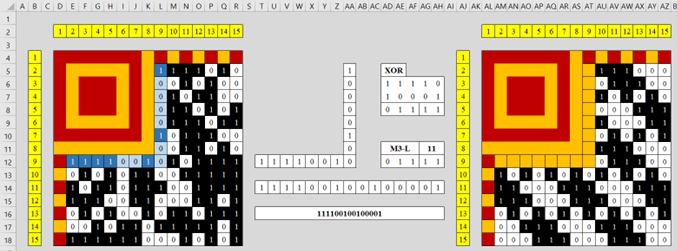
Переходим ко второй составляющей – анализ рабочей области микрокода. Результат представлен на рисунке 23.
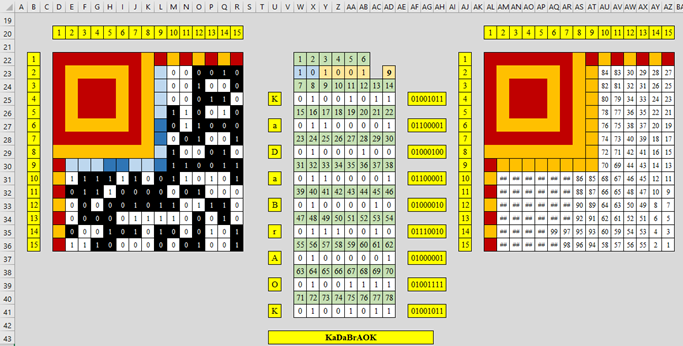
Аналогично M3 KaDaBrAOK, в диапазоне ячеек W23:X23 указан код 10 – обозначает наличие байтового режима (таблица 2 ГОСТ). Следующий диапазон из 4-х бит в ячейках Y23:AB21 – диапазон, отображающий битовую комбинацию – 1001 или число 9 (по количеству искомых в микрокоде символов). Проверка в ячейке AD23 подтверждает полученное значение.
1. Вносим единственное изменение – изменяем функцию сравнения полученных числовых значений со значениями на странице Code:
Ячейка |
Функция |
U25 |
=ЕСЛИ(AF25=Code!G19;Code!F19;"-") |
U27 |
=ЕСЛИ(AF27=Code!G20;Code!F20;"-") |
U29 |
=ЕСЛИ(AF29=Code!G21;Code!F21;"-") |
U31 |
=ЕСЛИ(AF31=Code!G22;Code!F22;"-") |
U33 |
=ЕСЛИ(AF33=Code!G23;Code!F23;"-") |
U35 |
=ЕСЛИ(AF35=Code!G24;Code!F24;"-") |
U37 |
=ЕСЛИ(AF37=Code!G25;Code!F25;"-") |
U39 |
=ЕСЛИ(AF39=Code!G26;Code!F26;"-") |
U41 |
=ЕСЛИ(AF41=Code!G27;Code!F27;"-") |
В результате получаем полное совпадение кодовой составляющей.
P.S.: как уже стало понятно из добавочных двух последних этапов, кодирование смешанных режимов никак не влияет на встроенный в модуль алгоритм. Следовательно, данный алгоритм, как и для других режимов, – ноу-хау программиста или программистов моделистов программного модуля Ассоциации. Согласно ГОСТ, необходимо использовать смешанные режимы для оптимизации кода.
Удачи в декодировании алфавитно-цифровых последовательностей
Micro QR Code версии M3!!!


ahdenchik
Чего только не придумают лишь бы не использовать DataMatrix!
Litloc Автор
Согласен. Алгоритмы чтения DataMatrix по ГОСТ тоже уже готовы. Буду постепенно выкладывать